無料のライブ配信、録画ソフト『OBS Studio』ではマイクからの音声にフィルタという名前で色々なエフェクト(ノイズゲート、コンプレッサー)をかけることができます。
しかし、付属のエフェクトがめちゃくちゃ使いづらい。
ということで、それらの代わりになる、OBS Studioで使える、声にかけるVST2.xエフェクトを紹介します。
これらのエフェクトを追加するとどうなるのか。
・声の音量が整って配信が聞きやすくなる
・単語が聞き取りやすくなる
・歌がうまく聴こえる
・ノイズが減る
Windowsのみの解説になります。
まず、そもそもエフェクトってそれぞれ何のためにかけるのか、かけ方がわからん、という方のためにちょっと解説。
基本設定
外部のVSTプラグインの.dllを
・64bit「C:/Program Files/VSTPlugins/ 」
・32bit「C:/Program Files (x86)/VSTPlugins/ 」
に置く。
OBSのマイクの音声入力を右クリックして「フィルタ」を開く。
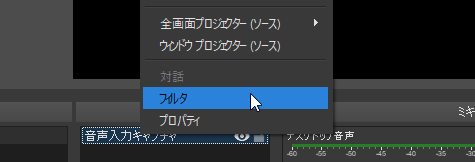
左下の「+」からゲインとVST2.xプラグインを追加、名前をつける。下の順番どおりに並べると効果的。
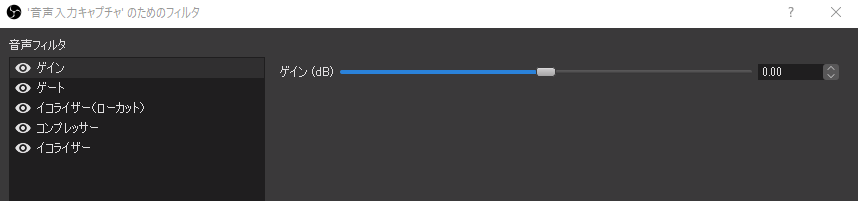
・ゲイン
・ノイズフィルター
・ゲート
・イコライザー(ローカット)
・コンプレッサー
・イコライザー
この順番は付属でやる場合でも同じ。
声に残響をかける、リバーブを使う場合は、最後の段に追加します。今回は扱いません。
それぞれのエフェクトの役割
ゲイン
入力の音量を適切にする。
普通の話し声で-10dB前後になるようにする。

オートゲイン系を入れる場合は、ここは無しか、小さめに。
ノイズフィルター
ノイズをカットする。適切な音量レベルで入力することで高い効果が得られる。
確実に音質は劣化するので、ノイズが気にならなければなくていい。
また、ノイズフィルターを使うより、元のノイズ源に対策した方が効果が高いことは心に留めておきたい。
ゲート
小さい音量をより小さくして、ノイズや環境音を配信に乗せないようにする。
不自然にもなりやすいのでなくてもいい。ゲートの値を0にしないことで自然にできたりもする。
イコライザー 1(ローカット)
周波数のバランスをいじるイコライザー。
低い周波数(80Hz以下)の音をカットする。
声が聴きやすくなるし、音量も稼げるし、ノイズも減る。
脳死で常にいれておいていい。
コンプレッサー(オートレベラー)
大きすぎる音を小さくし、声を聴きやすくする。
コンプレッサーは動作を理解したり、環境に合わせてセッティングし直さないといけないので、扱いが難しい。自動で音量を調節してくれるオートレベラー系のほうがおすすめ。
イコライザー 2
コモりをとったり、キンキンした音をなくしたり。最終的な声質を整える。
声で気になる部分がなければいじらなくていい。
それぞれのエフェクトに遅延がある場合、合計した遅延ぶん映像も遅らせて合わせます。
録画や、リアルタイムでモニターしながらそれぞれ調節。
リアルタイムモニターについてはこちらがわかりやすかった。
■OBSの音声モニタリングを使いこなしての音質とバランスを調整する
おすすめVSTプラグイン
ここから本編。
・パラメータをよく知らない人でも簡単に使える
・無料、もしくは安い
というのを基準にしました。あと、OBSで使えるものは限られています。エフェクト自体を挿すことができても「プラグインインターフェイスを開く」で開けなかったら使えません。
きちんとOBSで使えるものを選びました。
DeeTrimCast | ゲイン&オートレベラー&ノイズゲート
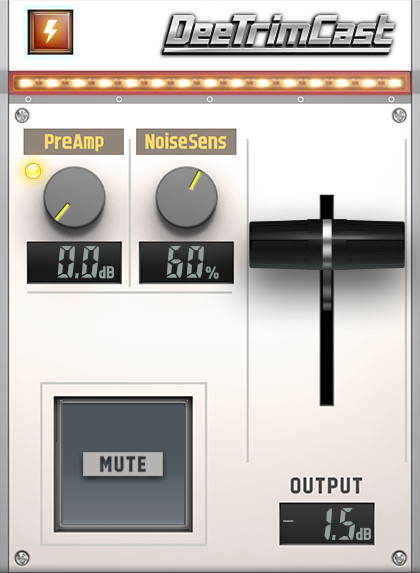
どんな入力レベルでも出力レベルを一定に保つプラグイン。遅延0ms。
配信向けに最適化されているので、配信者が使いやすくなっている。
声が小さい、音量にばらつきがあって悩んでいる人は検討する価値がある。
価格:2,500円(税抜)。デモ版あり。
ERA 4 Voice Leveler | ゲイン&コンプレッサー
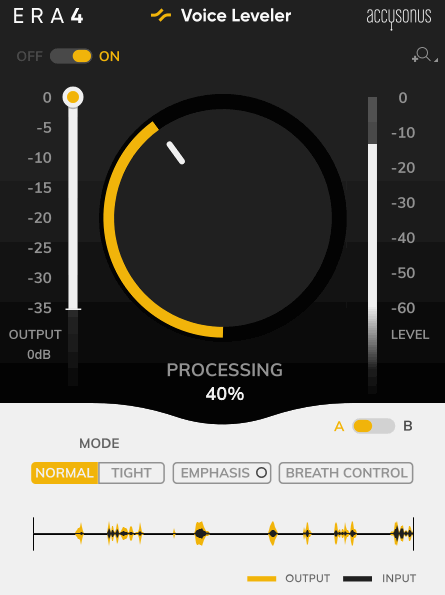
遅延100ms。
自然に音量を均一化し、大きくしてくれる。どのくらいのかかり具合かを視覚的に把握できる。ワンノブでシンプルな操作。
定価はそこそこの値段するのだけど、定期的にセールがあるので、その時を狙いたい。
環境によっては動作しないようなので、デモで確認しよう。
定価:USD 59
ノイズを除去するERA 4 NOISE REMOVERのほうもいいらしい。
Autoformer | オートレベラー&コンプレッサー&ゲート
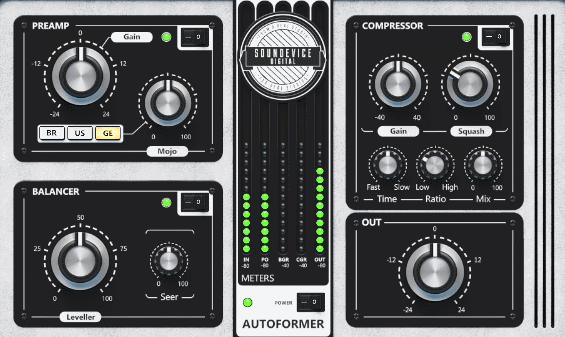
遅延12ms。
ゲインとオートレベラーとコンプレッサーとゲート。
操作もしやすく、Gainパラメータさえうまく設定できればかなり効果的。
遅延も小さい。
定価:約¥12000
TDR Nova | イコライザー
イコライザー。遅延3.8ms。
とりあえず画像のようなセッティングにしてローカットしよう。
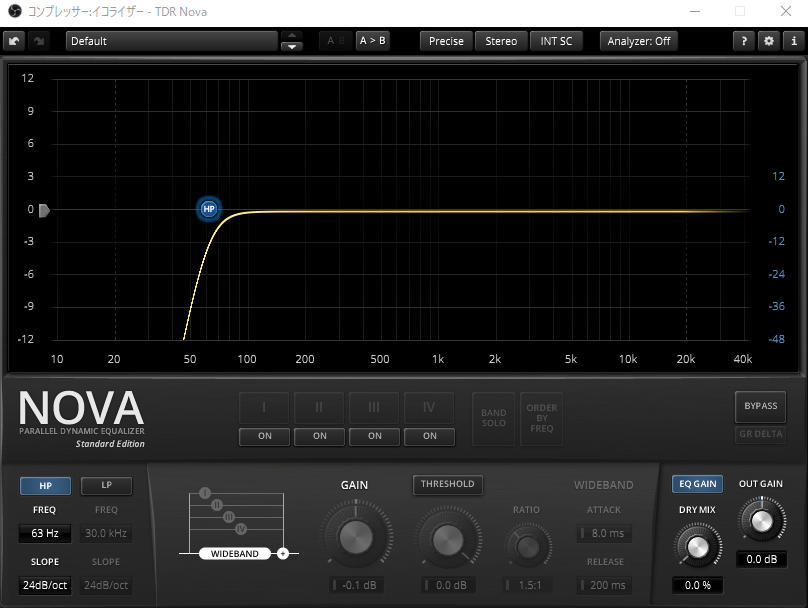
最終段に挟むのもいい。自分の環境に合わせて高域を少し上げてヌケをよくしたり、中低域をすこし削ってコモりをとったりします。ここではローカットはせず、3dB以上上げ下げするのはなるべく避ける。
例。
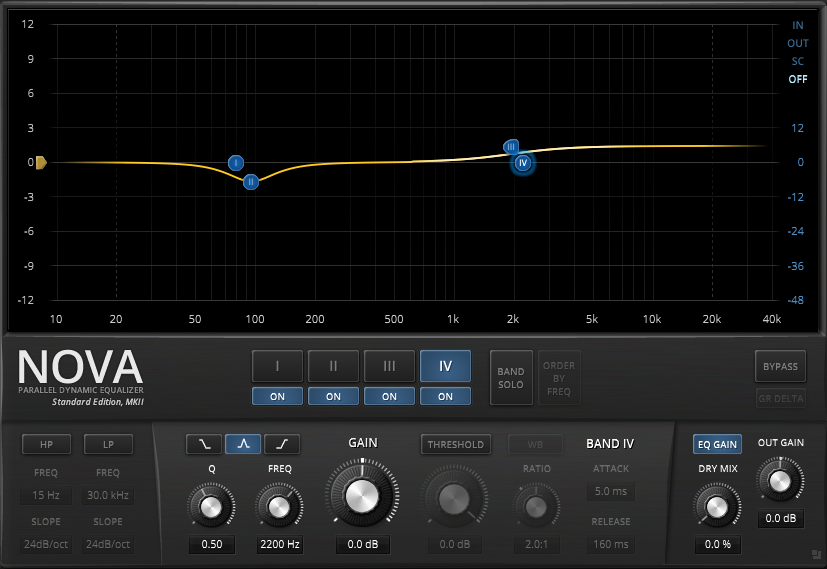
無料。
■TDR Nova | Tokyo dawn records
MJUCjr | コンプレッサー

シンプルで音質のよいコンプレッサー。音量を平均化する能力はそこまで高くはないけれど自然にかかる。どんなシーンにも合う。遅延0ms。
使い方は
・真ん中下の「TIME CONSTANTS」をAUTOにする
・左の「COMPRESS」を上げる
・通常くらいの話し声のときに、真ん中の針が-2くらいになるようにする
・右の「MAKE-UP」を2メモリくらい上げる
無料。
DeeEQ | イコライザー
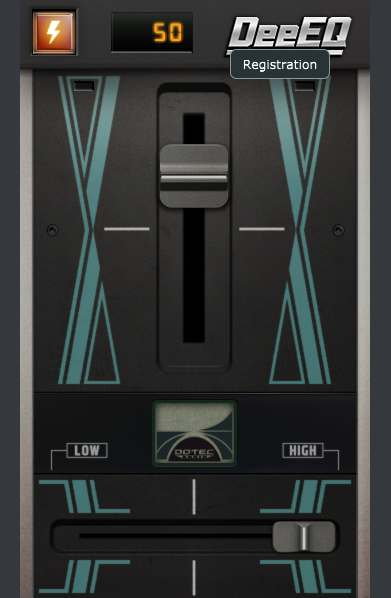
シンプルな半自動イコライザー。遅延0ms。
周波数バランスを変えて声の通りをよくできる。
周波数を決めてスライダを上げるだけ。声にかける場合、右のHIGHのほうに全振りして、スライダをいい感じになるまで上げるといい。
価格:5,000円(税抜)。デモ版あり。
HoRNetThirtyOne | イコライザー
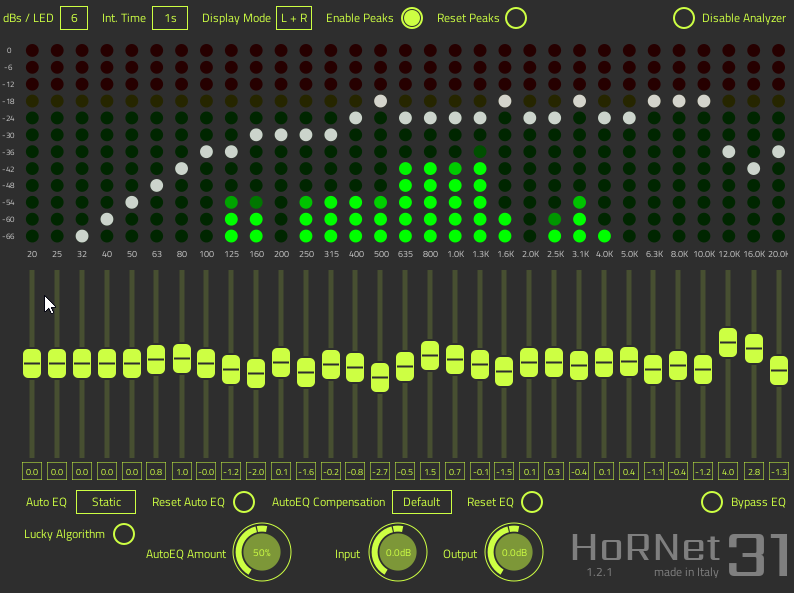
自動で動作するイコライザー。そんなにシビアに効く感じではないので、気休め程度。
Auto EQのところを「Static」にするだけでいい。遅延0ms。
価格は$19.99。よくセールをやっている。デモ版あり。
■HoRNet ThirtyOne | HoRNet Plugins
エフェクトをかけると遅延が発生する場合があるので、その場合は、映像のほうもそのぶん遅らせて合わせます。
RX7 Elements「Voice De-noise」| ノイズフィルター
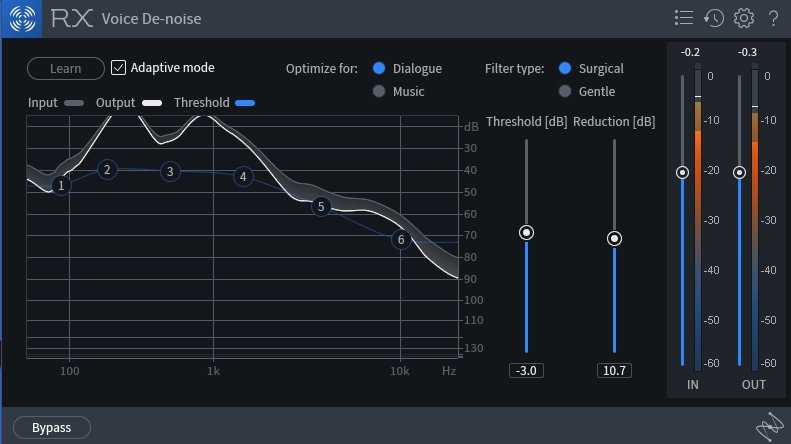
音声編集のプロが使っているものと同じで、性能がかなり高い。
エアコンなどのノイズが気になる人は試してみてもいいかも。
定価 1万円程度
公式のチュートリアル動画があります。
おすすめまとめ
とりあえずこれで設定したい。全部無料です。
・イコライザー(ローカット)「TDR Nova」
・コンプレッサー「MJUCjr」
・イコライザー「TDR Nova」
有料のもののほうが音質もいいし、操作が簡単なので、そちらを検討するのもよいかなと思います。
おわりに
OBSだけでもなかなかいけるもんですね。
■Open Broadcaster Software | ダウンロード
OBSに入れる前に音声にエフェクトをかけられる、「Audio Input FX」もエフェクトの切り替えが早くなったり、さらに多くのVSTが使えるのでおすすめです。